先看下最终效果:
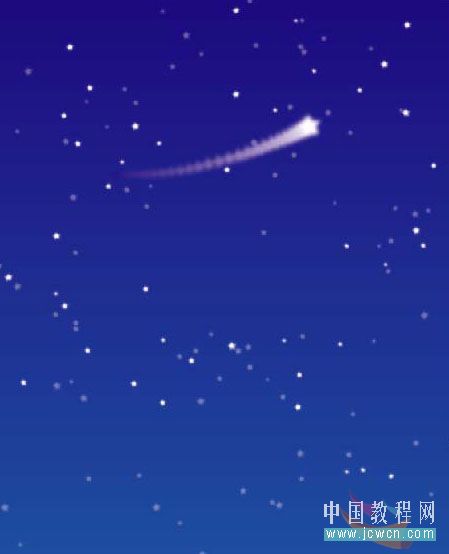
|||
先看下最终效果:
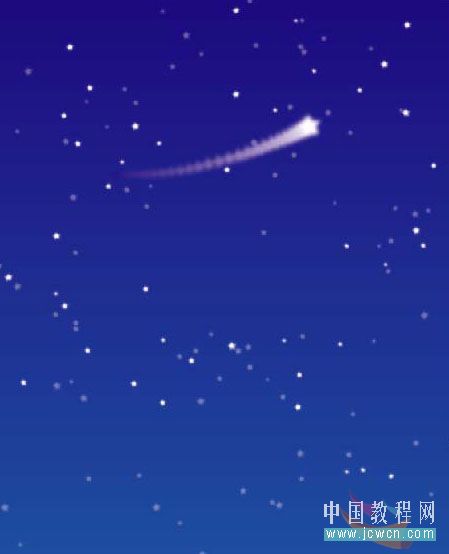
|||
1.单击star tool工具,并在画布上随意拖出一个五角星,将边框颜色去掉。
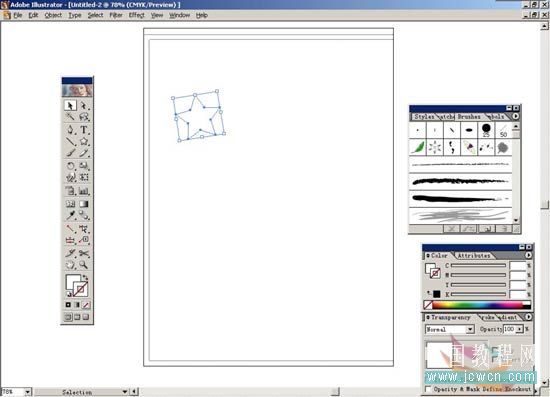
2.打开window>brushes或按f5打开brushes面板。用selection tool工具选中五角星并将其拖到brushes面板上,跳出定义笔刷的对话框,按ok按钮会再跳出一个笔刷设置的对话框,在name里面输入star,按ok按钮确定。
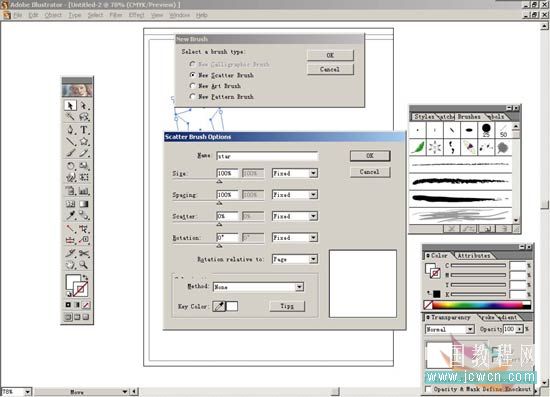
3.将画布上的五角星删除了,然后用rectangle tool工具画一个和画布一样大小的矩形。选择gradient tool工具,接着再打开window>gradient或按f9,打开gradient面板。type选择为linear,一边颜色为:c= 92,m=50,另一边为:c=95,m=95,按住shift键,从上到下拉一个渐变。这样一个蓝色的天空就完成了。

4.现在开始绘制满天的星星。先打开window>layer或按f7打开layer面板,按面板上的新建按钮,建立一个新层。选择pencil tool工具,将前景色关闭,在画面上随意的画圈。
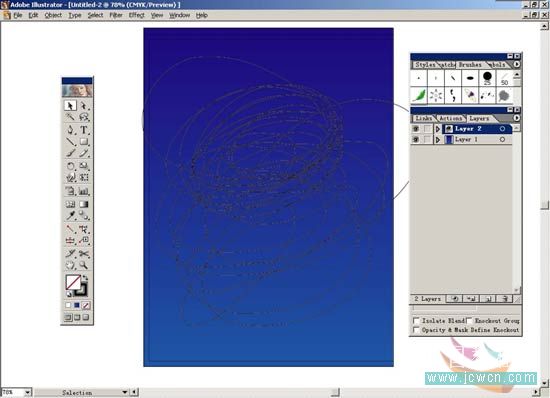
|||
5.打开gradient面板,双击刚才定义好的star笔刷,这时会跳出star的设置对话框。按ok按钮再按apple to storks。设置如下。
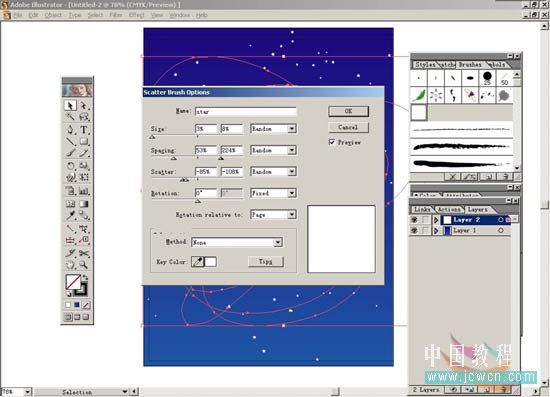
6.这步我将详细介绍一下,上面star设置框里的各个意思。先看size,前一个选框里为所有star的尺寸大小。打开后面的下拉三角,选择 random,可以对第二个选框进行调整,这是调整部分star的大小,这样就能达到星星有大有小的效果了。再看spacing,前一个选框是对整个 star的数量进行调整,打开后面的下拉三角,选择random,可以对第二个选框进行调整,这是调整部star的分布。最后看scatter,这个功能是调整star围绕路径远近的距离,具体的大家自己去研究了。
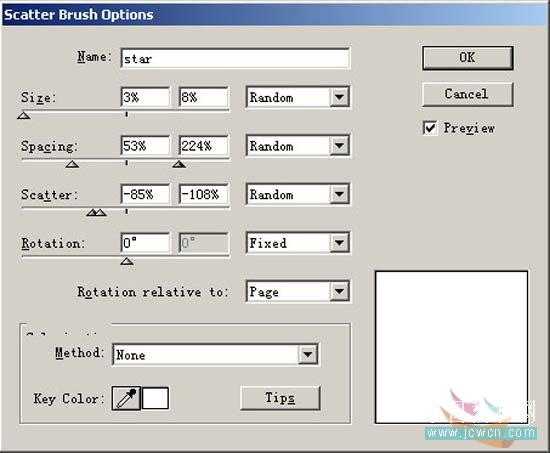
7.接着选object>expand appearance,再选object>ungroup或按ctrl+shift+g解散群组。接着用用selection tool工具选中路径按del键删除。再将页面外面的star也全部删除。

8.在layer面板上按住alt键去点layer2,将全部的星星选中,在选effect>blue>gaussian blur,radius为1,按ok按钮确定。再打开window>transparency或按shift+f10,打开 transparency面版,模式选为screen,opacity为40%。
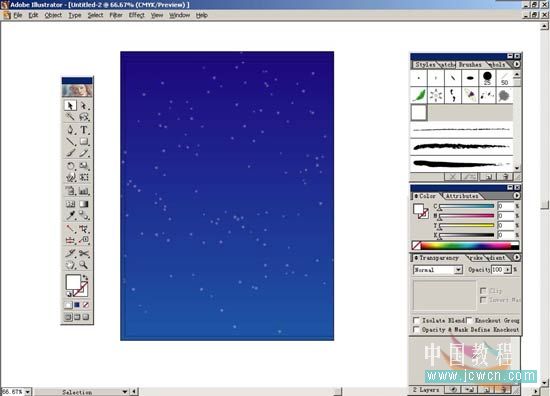
|||
9.打开layer2的小三角会显示出所有星星的单独路径,按住alt+shfit键,在layer2中有间隔的任意点击选出一部分星星,再打开transparency面版,将opacity设定为100%。
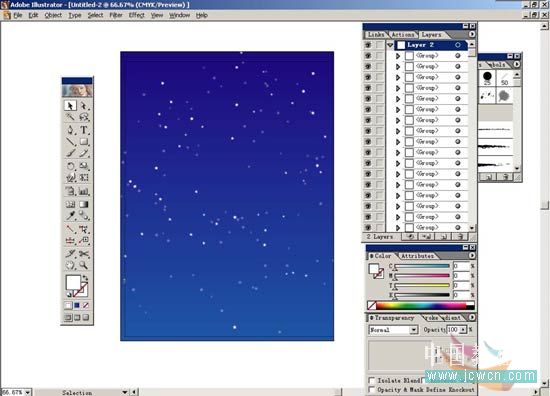
10.现在还需要填加上一颗流星就更完美了。放大页面,用ellipse tool工具画一个白色小圆,再用star tool画一个比小圆大点的五星。
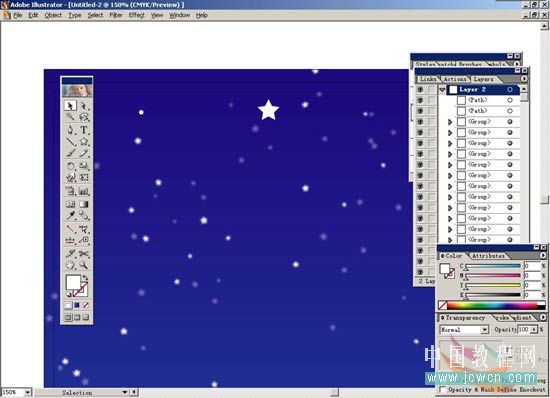
11.同时选中小圆与五星,双击blend tool工具,设置如下。

12.分别点击小圆与五星进行调和。
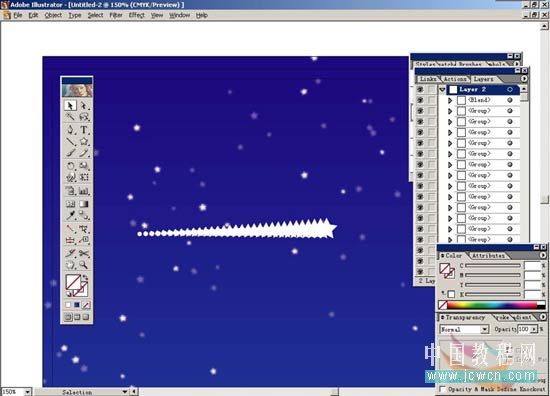
|||
13.使用pen tool工具给调和加上中心节点,并配合alt键将形状调整至如下。
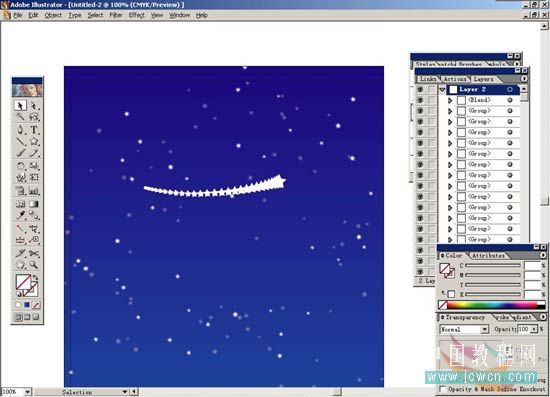
14.用direct selection tool工具选中小圆,填充颜色为c=95,m=95。
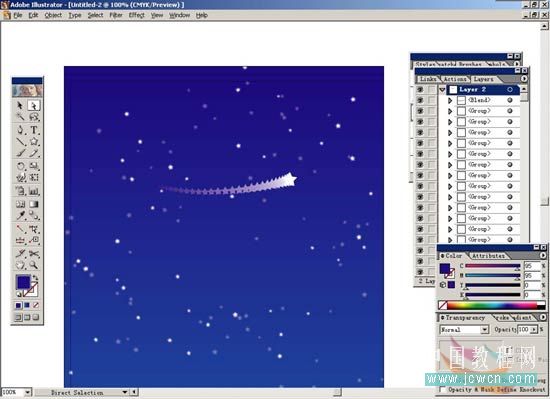
15.用selection tool工具选中整个被调和的物件,在执行effect>blue>gaussian blur,radius为2.5,按ok键确定,再同selection tool工具旋转一下角度,这样流星就完成了,同时满天星空的感觉就更完美了。
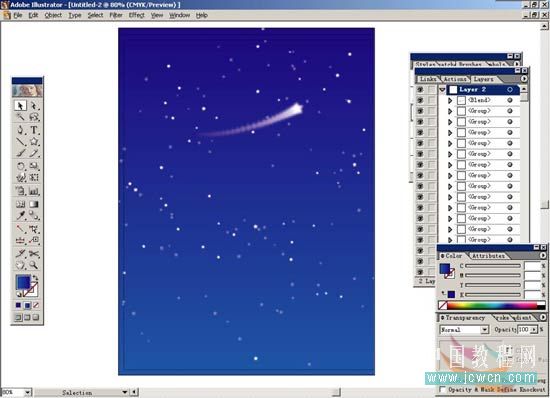
新闻热点
疑难解答